¿Netflix sigue fallando en tu Roku? ¿Lo que estás transmitiendo de repente se cae o se reinicia? ¿O tal vez la aplicación se cierra tan pronto como la abres? Estos son algunos problemas comunes que experimentan los usuarios de Roku al intentar acceder a Netflix a través de sus dispositivos.
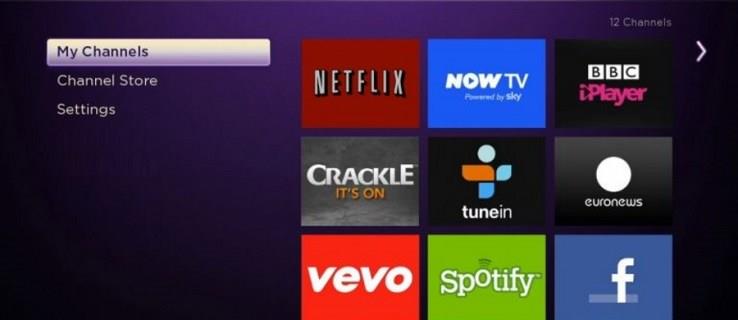
Roku es un excelente dispositivo de transmisión; cuando funciona, es la puerta de entrada a cientos de canales de televisión legítimos, deportes, películas, música y más. Con más canales de los que podría ver en toda su vida, es una opción ideal para los cortadores de cables. Especialmente cuando puede acceder a otros servicios de transmisión a través de él.
Como Roku es un dispositivo simple, solo hay un par de cosas que puedes intentar para arreglar cualquier canal que no funcione. Este tutorial le mostrará algunas formas de solucionar el problema.
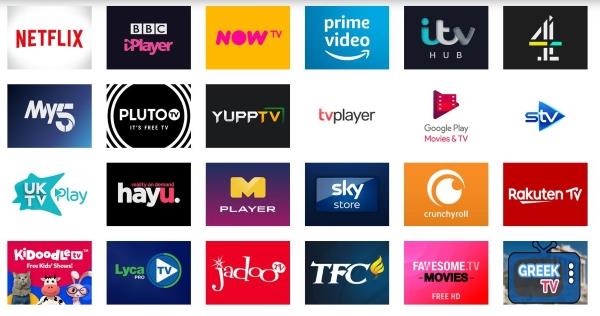
Detener bloqueos de Netflix en Roku
Por lo general, tiene algunas opciones cuando soluciona problemas con la mayoría de los canales de Roku, desactiva el canal, actualiza Roku, reinstala Netflix o reinicia Roku. Como el restablecimiento lo devolverá a los valores predeterminados de fábrica y eliminará cualquier personalización que haya realizado, ¡lo dejaremos para el final!
Al igual que con la mayoría de las soluciones de problemas del sistema, comenzaremos con las cosas simples y pasaremos a las más complicadas. De esa manera, puede restaurar Netflix con el mínimo esfuerzo.
Reinicia tu Roku
Intente un reinicio rápido antes de intentar cualquier otra cosa. Puede solucionar todo tipo de problemas y vale la pena hacerlo primero. Simplemente desconecte la energía, déjela por un minuto y luego reemplace la energía. Luego vuelve a intentar Netflix.
Desactivar Netflix desde Roku
Como Netflix requiere su propia suscripción, utiliza un proceso de autenticación separado pero a través de Roku para que todo funcione. A veces, un problema con la comunicación entre el servidor de autenticación de Netflix y su dispositivo puede hacer que Netflix deje de funcionar. Simplemente desactivarlo y reactivarlo puede hacer que todo vuelva a funcionar.
- Vaya a la pantalla de inicio de Roku y seleccione Configuración .
- Seleccione Configuración de Netflix y Desactivar .
- Confirme su elección cuando se le solicite.
- Navega a la pantalla de inicio de Roku y selecciona Netflix .
- Siga el asistente para configurarlo de nuevo.
Una vez que vuelva a iniciar sesión en Netflix con su cuenta, debería poder ver sus programas de TV y películas nuevamente.

Actualiza tu Roku
Actualizar Roku puede marcar una diferencia real en su experiencia y resolver muchos problemas de canales. Si el canal se actualiza pero no actualiza su Roku, puede introducir inestabilidades en el sistema. Los dos deberían trabajar juntos, pero no siempre es así. Como buscar una actualización lleva unos segundos, vale la pena hacerlo.
- Presione el botón Inicio en su control remoto Roku y seleccione Configuración .

- Ahora, desplácese hacia abajo y seleccione Sistema .

- Luego, ve a Actualización del sistema .
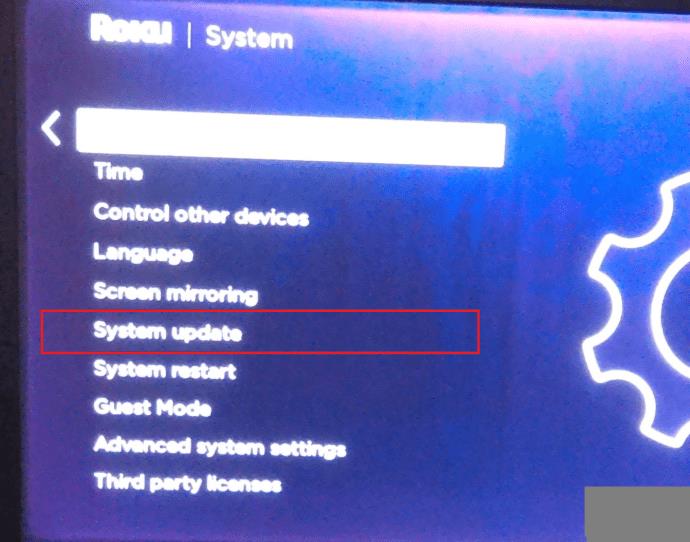
- Ahora, seleccione Verificar ahora .
- Permita que el sistema se actualice.
Puede que no haya ninguna actualización disponible, pero vale la pena comprobarlo. He visto todo tipo de errores aleatorios solucionados con una simple actualización del sistema. Como es más rápido y fácil que reinstalar la aplicación, vale la pena intentarlo al menos antes.
Reinstalar Netflix
Nuestro siguiente paso para la solución de problemas es eliminar Netflix e instalarlo de nuevo. Es un poco drástico, pero si nada más ha impedido que Netflix se bloquee en tu Roku, es el siguiente paso lógico.
- En la página de inicio de Roku , seleccione Configuración .

- Seleccione Configuración de Netflix y Desactivar .
- Confirme su elección cuando se le solicite.
- Presione el botón Inicio en su control remoto Roku.
- Resalte Netflix y presione el botón Estrella ( * ).
- Luego, seleccione Eliminar canal .

- Luego, busca canales y reinstala Netflix.
Puede agregar o eliminar canales desde su navegador , pero como ya está frente a su televisor, también puede hacerlo desde su Roku.
Restablece tu Roku
Esta es la opción nuclear y solo es realmente necesaria si algo más que Netflix no funciona. Si realmente desea que funcione y nada más ha solucionado el problema, puede restablecer su Roku si lo desea. Sin embargo, lo restablecerá a los valores predeterminados de fábrica y perderá sus canales y cualquier cambio de configuración que haya realizado.
- Presione el botón Inicio en su control remoto Roku y seleccione Configuración .

- Ahora, desplácese hacia abajo y seleccione Sistema .

- Luego, en el menú Sistema , seleccione Configuración avanzada del sistema .
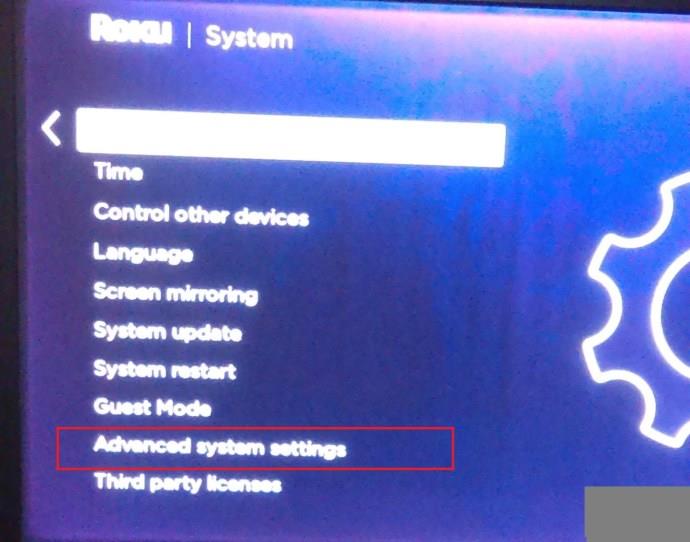
- Ahora, seleccione Restablecimiento de fábrica y Restablecimiento de fábrica todo .
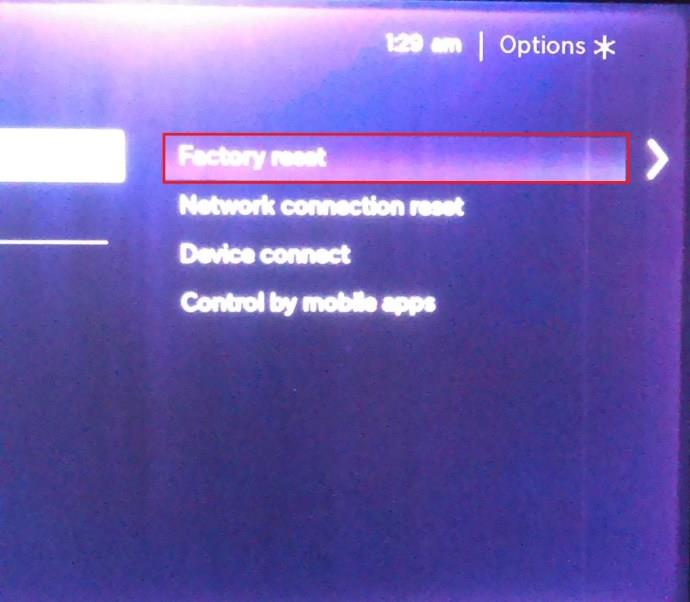
Dale al Roku un par de minutos para que se borre, reinicie y reinicie y debería estar listo para funcionar. Deberá volver a iniciar sesión y configurar todo nuevamente, pero ahora todo debería funcionar bien.
Dispositivos Roku y Netflix
Ya sea que su dispositivo Roku se sobrecaliente, tenga un error del sistema o tenga problemas de conexión, determinar el problema requiere un poco de prueba y error. En términos generales, lo mejor es reiniciar el sistema o apagar el dispositivo durante un minuto y volver a encenderlo.
Háganos saber acerca de sus experiencias con Roku a continuación.

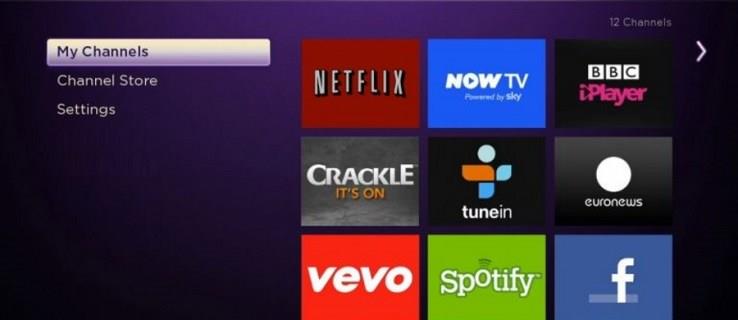
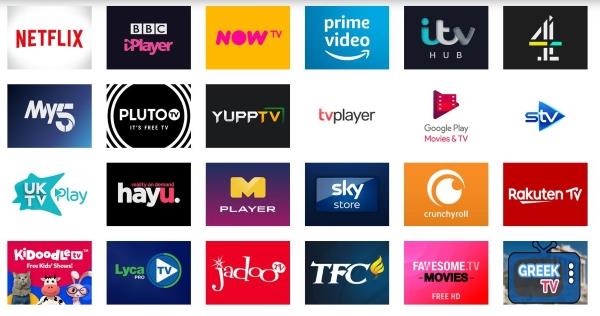



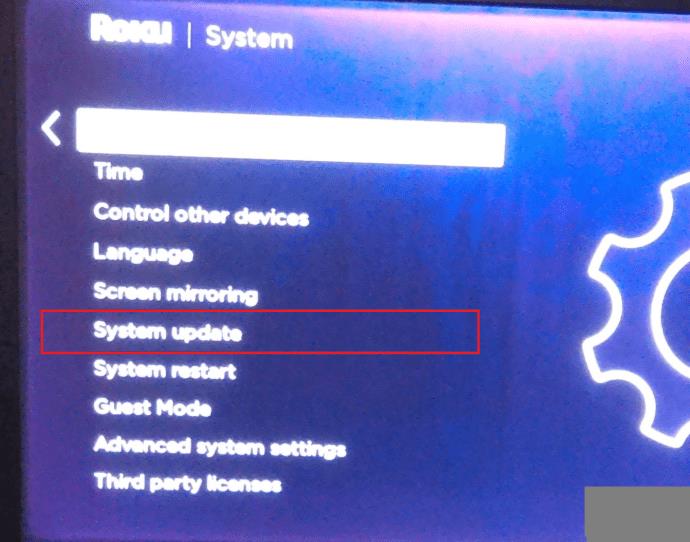

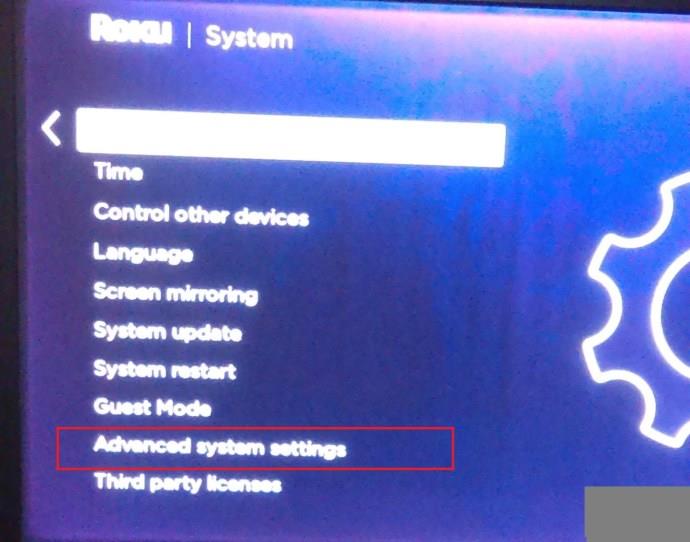
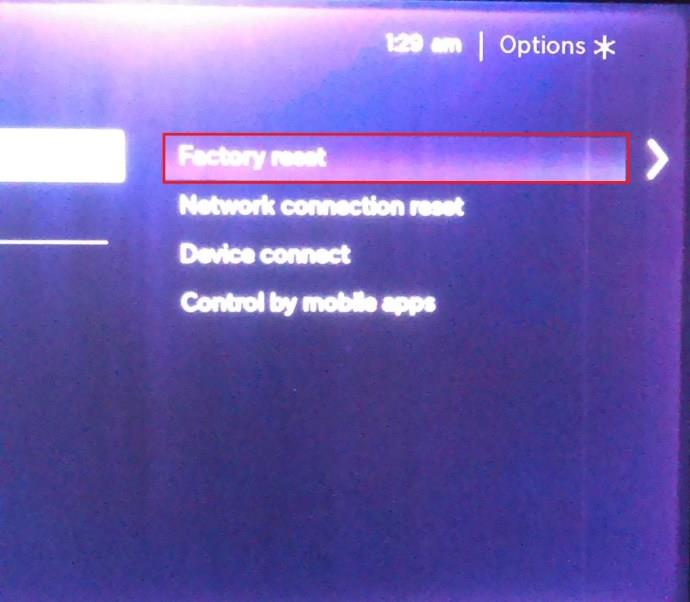












![Cómo cambiar el idioma en Netflix [Todos los dispositivos] Cómo cambiar el idioma en Netflix [Todos los dispositivos]](https://img.webtech360.com/resources6/s2/image-5188-0605161802346.jpg)

